剪映是一款功能强大的手机视频剪辑软件,它不仅能够帮助我们轻松编辑视频,还能让我们调整声音,使得视频更加生动有趣,在剪映中调整手机音量是一个非常常见的操作,它能够让我们在视频剪辑过程中更好地控制音频效果。剪映怎么设置手机音量呢?下面将为大家详细介绍剪映声音调整的步骤。无论是想要增加音量、降低音量还是调整音频的起止时间,剪映都能够满足我们的需求,让我们轻松完成一段完美的视频剪辑。无论是新手还是老手,只要按照以下步骤进行操作,都能够轻松掌握剪映的音量调整功能。
剪映声音调整步骤
步骤如下:
1.进入到剪映当中,点击【开始创作】按钮。
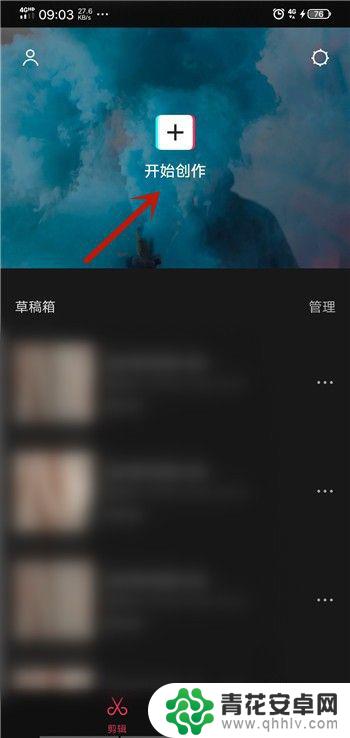
2.在进入的视频编辑界面,点击下面的【剪辑】按钮。
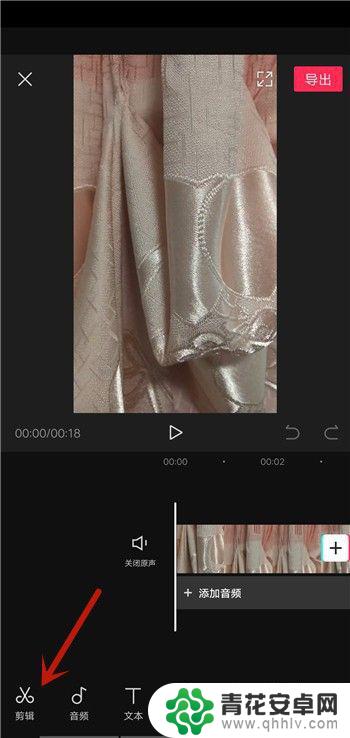
3.在里面点击下面的【音量】按钮。
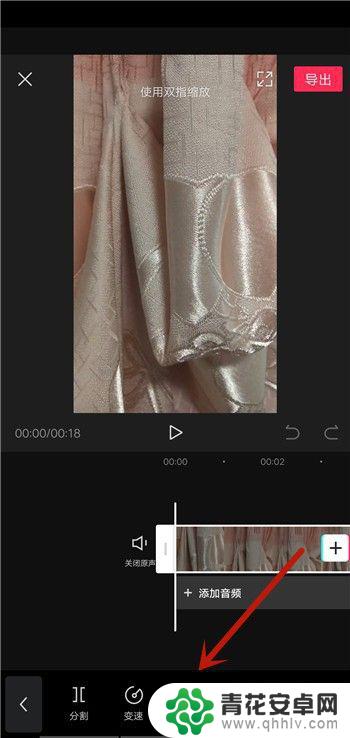
4.然后在里面滑动滑块,向左声音变小。向右声音变大,如图所示。
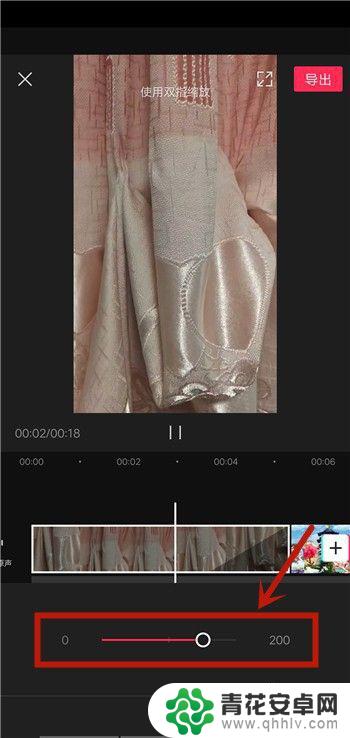
5.声音大小调整完成,点击【导出】。将视频导出即可。
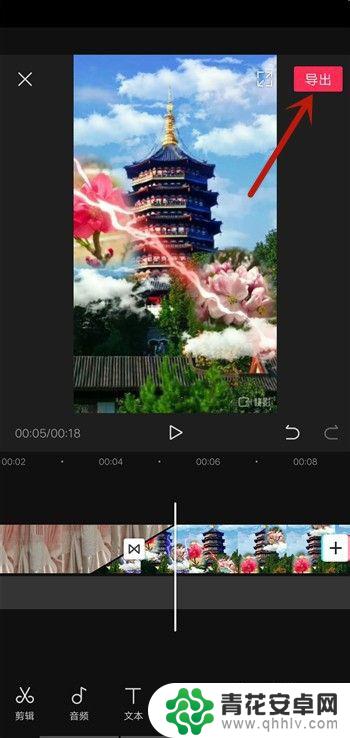
以上是有关如何在剪映中设置手机音量的全部内容,如果您遇到类似的情况,可以按照本文提供的方法进行解决。










